这是在 Xbox One 上进行游戏共享的方法
已发表: 2020-11-28好吧,正如我们所知,世界已经发生了变化,周围的每一件小事也都发生了变化。 从复杂的技术到易于访问的娱乐资源,一切都发生了巨大的变化。 自从我们谈论娱乐以来,从视频游戏到 Xbox 等超高科技游戏,游戏一直是一个持续且令人兴奋的来源。
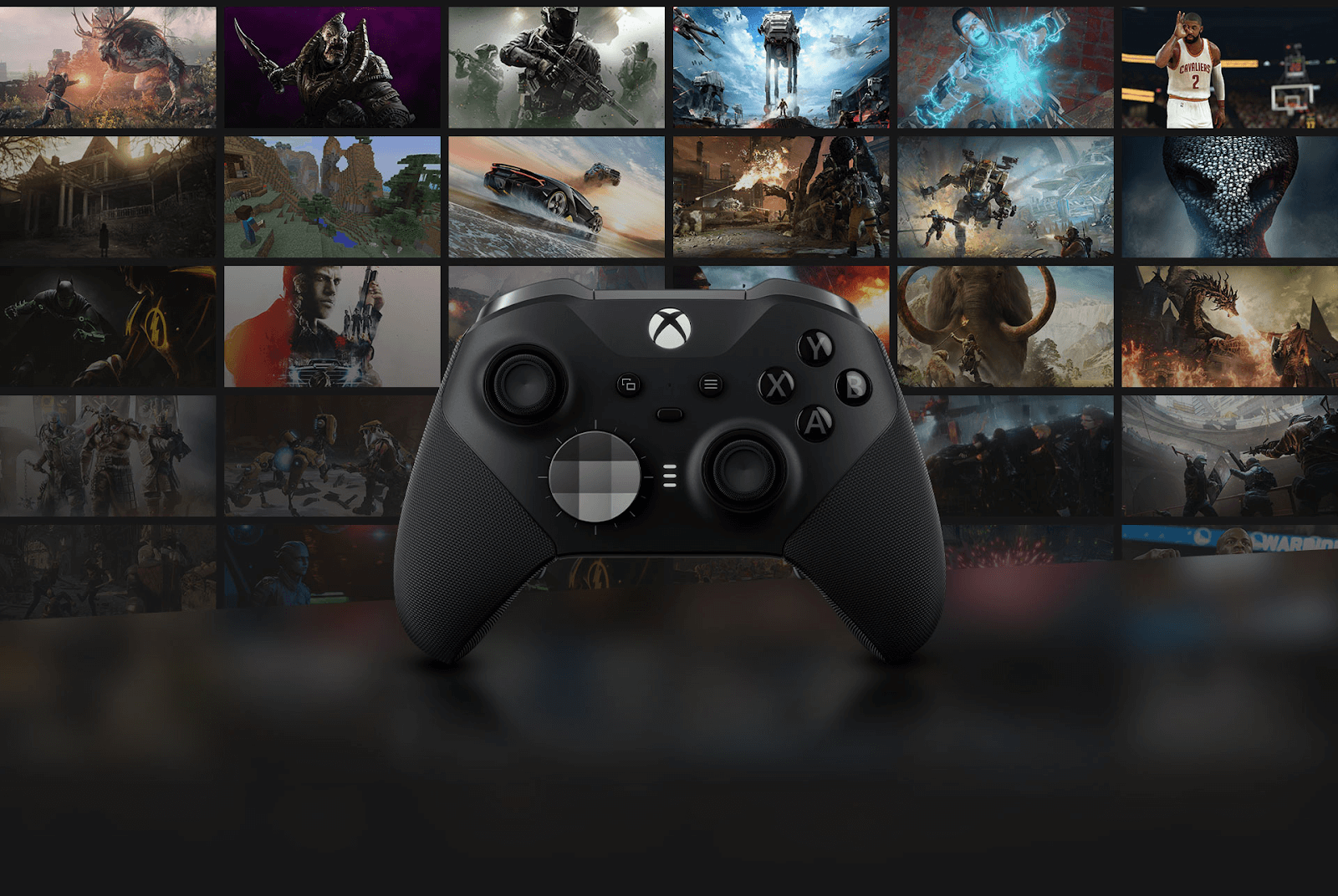
是的!! 您可以将 Xbox 等超高科技游戏视为视频游戏的更新部分,然而,它更令人兴奋和现场体验。 在更大的屏幕上以超高清质量和令人瞠目结舌的图形玩您最喜爱的游戏是无法解释的。 然而,它们有点贵,并不是房间里的每个人都能经常玩。
那么,您可能会寻找哪些可能的解决方案来帮助您玩 Xbox 游戏?
另请阅读:最好玩的免费 Xbox 360 游戏
我们如何玩袖珍型 Xbox one 游戏?
毫无疑问,每个人都想省钱,不管他/她工作/感兴趣的领域是什么。因此,如果您打算经常玩 Xbox 游戏,请准备好稍微放松一下您的口袋。 但是,如果您希望它便于携带,我们建议您与朋友分享 Xbox One 游戏。 是的!! 共享游戏可以在经济上为您提供帮助,如果您有一个可以信任的伙伴,那么请继续努力。 您已准备好使用 Xbox 的 GameShare 功能与您的朋友分享游戏。
Xbox One 和 ShareGame 功能是什么意思?
Xbox One 由微软开发,是一款视频游戏机,是 Xbox 360 的继任者。微软将这个名称引入市场是为了将这款游戏机称为“一体式娱乐系统”的营销策略。 是的!! 由于营销工具的原因,它被称为 Xbox One,我相信它只会对公司有利。 因为对微软Xbox相当熟悉的人,都知道之前的Xbox主机和Xbox One的区别。

毫无疑问,您在 Xbox One 上玩游戏的整体体验将远远好于以前的视频游戏机。 此外,您将拥有比任何其他控制台多 40% 的功率,感受身临其境的真正 4K 游戏。
现在很明显,如果公司向用户提供这么多,它也会要求你支付相应的费用。 因此,如果您希望在 Xbox One 主机上获得完整的游戏体验,请开始使用 GameShare 功能。
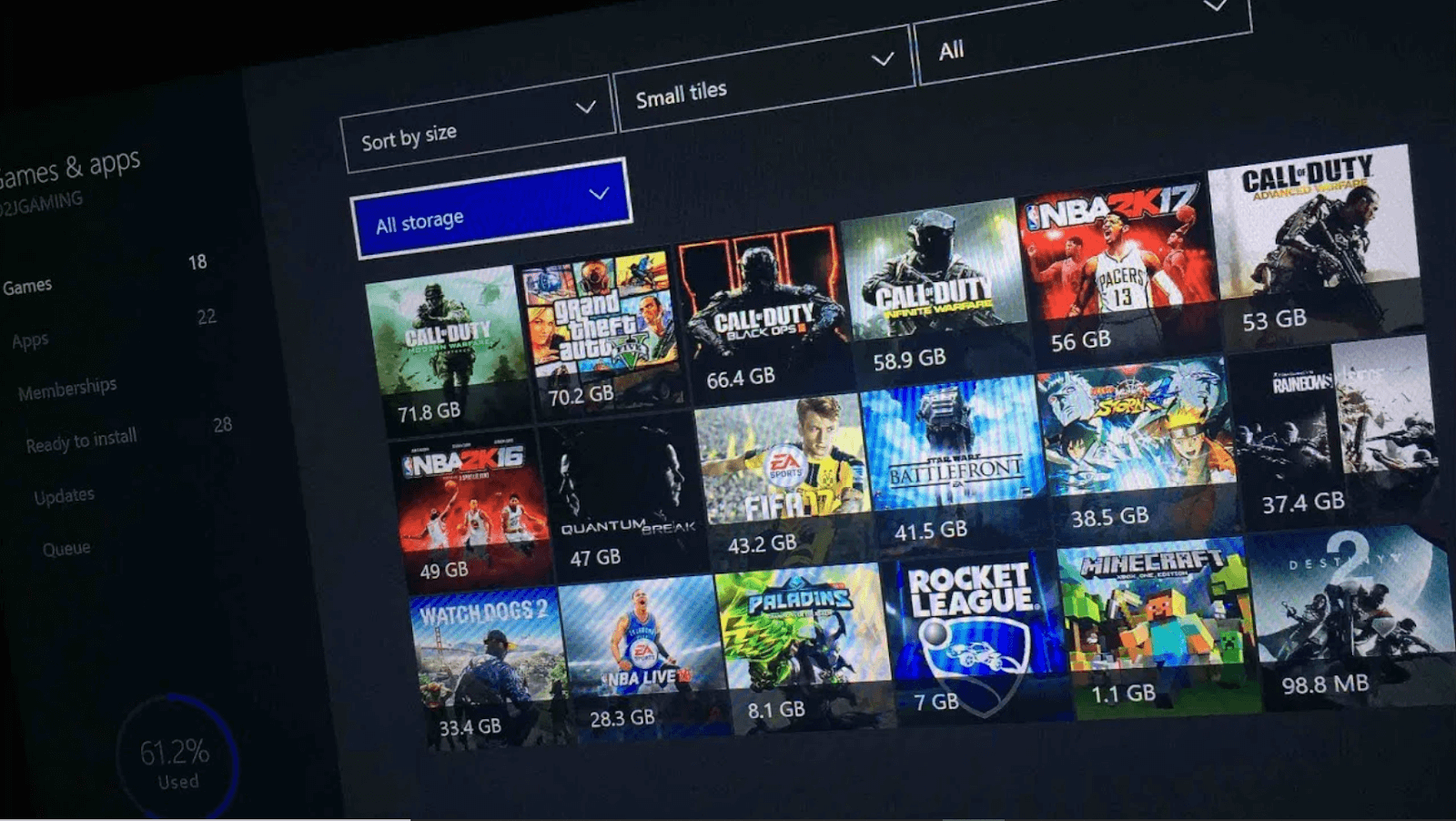
不是最新的,但 GameShare 是一项出色的功能,您可以选择拥有令人惊叹的游戏体验。 在过去十年中,将价格作为次要主题一直是最方便的方式,因为两个人可以通过切换家庭 Xbox 设置来访问相同的游戏。 GameShare专为您的 Xbox 设计,让您可以自由地与您信任的朋友或家人分享您下载的游戏。
现在您已经获得了关于 Xbox One 是什么以及 GameShare 功能的足够信息,是时候了解如何在 Xbox One 上进行 Gameshare。
这是如何在 Xbox One 上进行 GameShare?
既然您对与可信赖的朋友共享游戏的自由感到非常兴奋,那么是时候知道如何去做了。 是的!! 从如何在 Xbox One 上顺利共享游戏以及所需的先决条件等一切。 考虑到您已经缩小了您信任的朋友,为了在 Xbox One 上使用 GameShare,要求如下:
1. 你们俩都必须有 Xbox One 游戏机
2. 你们每个人都必须有活跃的 Xbox 帐户
3.双方都需要有彼此的Xbox Live帐户的登录信息
请注意,如果两个用户都无法访问任何先决条件,则无法在 Xbox One 上使用 GameShare。 因此,为了获得 Xbox 游戏共享功能的好处,让我们开始如下所述的过程:
答:您需要通过打开 Xbox One 并登录 Xbox Live 帐户来开始在 Xbox One 上使用 GameShare。
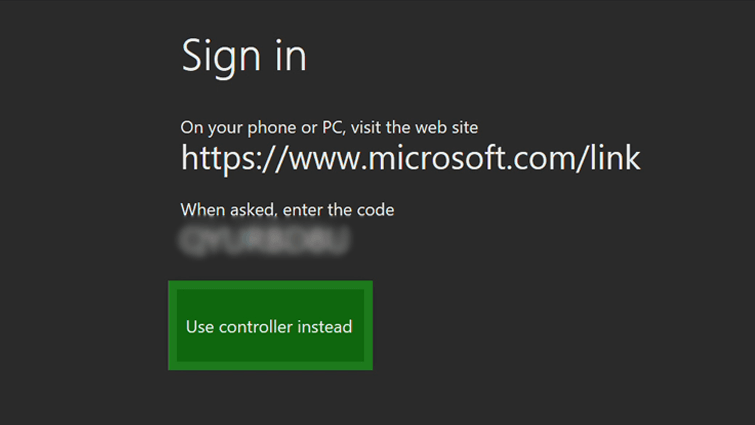
B. 通过点击 Xbox 按钮并转到屏幕的最左侧来遵循该过程。
C. 在这里您会找到“添加新”选项,因此您需要点击它。
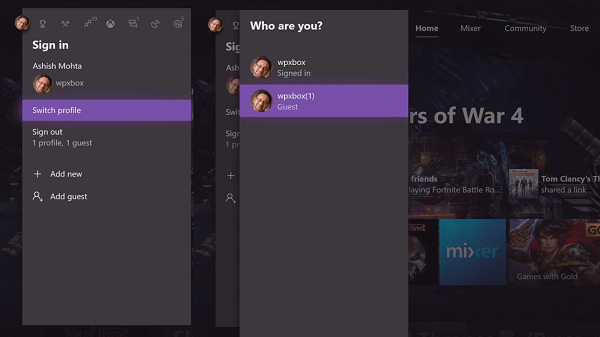
D. 一旦您点击“添加新”,现在是时候使用您的控制器并开始输入您朋友的登录信息(登录信息将包括电子邮件 ID 和密码)。
E. 如果您朋友的 Xbox Live 帐户启用了双重身份验证,您还需要确保通过验证过程。 因此,与您的朋友协调以获取验证码并登录帐户。
F. 现在您需要导航到“个人资料”选项卡,您将在其中找到“添加和切换”。为了在 Xbox One 上进行 GameShare,您需要点击该功能并选择您朋友的帐户。
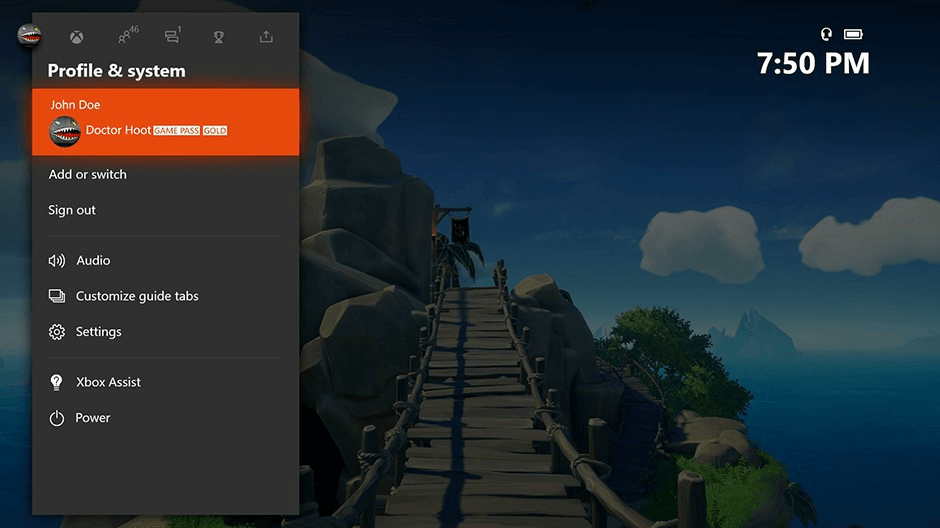
G. 是的!! 在这里,您需要选择您在以上几点中添加的朋友的帐户,该步骤将让您使用朋友的帐户登录您的 Xbox 帐户。

H. 从好友账号发布登录过程,需要在Xbox上点击再次打开向导
I. 下一步是单击Profile 选项卡并选择Settings 。
J. 现在将自己导航到以下路径,该路径将帮助您设置家庭 Xbox,如下所示:
通用 > 个性化 > 我的主 Xbox > 将此作为我的主 Xbox
K. 完成上述步骤后,您需要前往 Xbox 主屏幕并点击我的游戏和应用程序。 这样做将帮助您访问您朋友拥有的游戏(您刚刚登录的帐户)。
L. 导航到我的游戏和应用程序屏幕后,查找所有尚未从您那里下载的游戏。
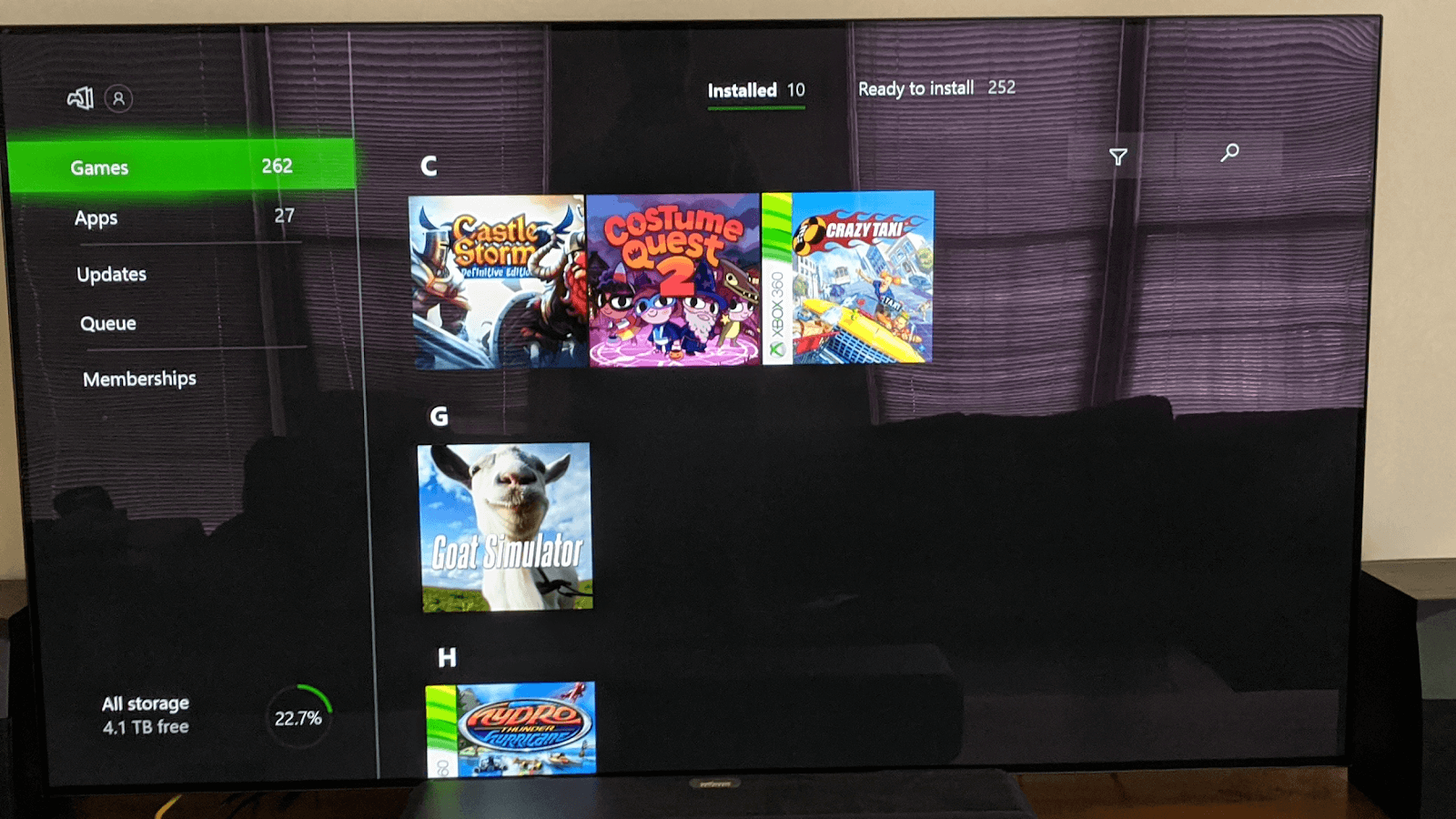
M. 为此,请访问完整库选项卡(屏幕左侧)并选择所有拥有的游戏
N. 在这里您需要将类别从All own games更改为Ready to install 。
O. 这样做将为您提供您尚未在 Xbox 上下载的所有要玩的游戏的列表。 因此,根据您的选择,您可以选择任何尚未下载的游戏并下载相同的游戏。
在您的 Xbox 上完成上述步骤后,请让您的朋友知道使用相同的步骤(使用您的帐户)。 一旦他也完成了这些步骤,现在就是你们两个都可以在 Xbox One 上完美地成功进行 GameShare 的时刻。
现在你们俩都可以完全访问下载对方拥有的游戏。 令人惊讶的是,即使您使用自己的帐户登录,您也可以玩朋友拥有的游戏。 由于 Xbox One 上的 GameShare,这是可能的。
另请阅读:如何为您的手机设置 Xbox 游戏流媒体
在 Xbox One 上使用 GameShare 时需要考虑什么?
毫无疑问,Xbox One 上的 GameShare 是一种分摊游戏价格以及与朋友互动的绝佳方式。 并且由于 Xbox 游戏分享的整个过程变得如此简单(感谢上述步骤),游戏玩家会想要这样做。 但是,在 Xbox One 上使用 GameShare 的过程时,我们应该考虑以下几点:
A. Xbox 游戏共享仅适用于数字游戏,这仅意味着您拥有物理副本的任何游戏都不能(同时)通过 Xbox One 玩。
B. Xbox One 上的 GameShare 不允许您共享除您想玩的游戏之外的任何内容。 游戏内货币、游戏内购买或预购奖励等项目是无法共享的项目。

C. 永远不要尝试与您不认识或不信任的人在 Xbox One 上进行 GameShare,因为这会让您做噩梦(想象一下,您愿意将您的帐户详细信息与帐户所附的卡付款详细信息一起提供给某人)。
D. Xbox 游戏共享的最大好处之一是你们可以同时玩同一个游戏。
E. 在 Xbox One 上使用所有 GameShare 之前要考虑的另一件最重要的事情是,一个人可以切换我的家 Xbox的次数 请知道,无论出于何种原因,任何用户一年只能切换五次设置。 所以在这样做的时候,如果你想改变它,请放心并了解这个过程。 此外,从您进行第一次切换的时间开始,一年五次的时期将开始。
因此,当您尝试将 Xbox One 上的 GameShare 与您的任何联系人一起使用时,请确保其他用户是受信任的用户。 因为一旦它落入坏人之手,Microsoft Store 对其他用户来说就是你的奖励。 此外,我们都知道微软为其用户提供了多少服务(Skype 到 OneDrive),因此用户可以使用您的 Xbox One 登录详细信息进入这些帐户。 因此,简单地说,如果您的帐户落入不值得信任的人手中,Sky 是其他用户的限制。”
包起来
微软的 Xbox 向世界展示了一种更大、更好、更令人兴奋的游戏方式。 此外,在图形、4K 游戏等方面,持续的技术改进使事情变得非同寻常。 在相关的说明中,在获得这么多类似生活的体验的同时,你也需要看看你的口袋。 是的!! 这就是 Xbox One 上的 GameShare 出现的方式,让您可以将整个体验放在口袋里。
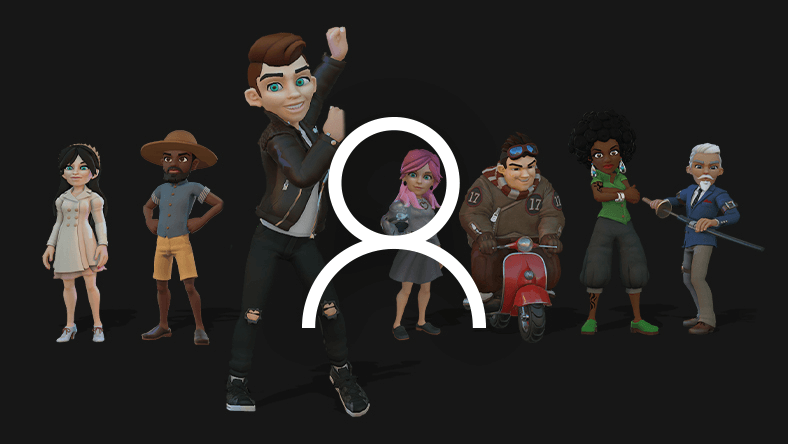
与您信任的朋友共享 Xbox 游戏,这样您就不必购买所有您想玩的游戏。 可能有许多您想玩但尚未购买或下载的游戏。 询问您的朋友是否有该游戏,如果有,请在 Xbox One 上使用 GameShare 并在您的 Xbox 上下载该游戏,甚至无需购买。
你们可以同时玩同一个游戏,这就是 Xbox 游戏共享功能的美妙之处。 除了该特定游戏之外,您还可以完全访问您朋友购买的任何游戏,反之亦然。
下一个阅读
如何在 Google Home 应用中使用 Google Assistant 控制 Xbox One
如何修复最常见的 Xbox One 错误和问题
